 なか
なかKindleストアのブラウザ版とアプリ版の違いがよく分からない。電子コミックを読むのにおすすめなの?
Kindleストアは、無料会員でもたくさんの無料漫画が読めます。
また、電子コミックと紙どちらも買えるので、ポイントも貯まりやすいメリットがあります。
この記事では、Kindleストアを初めて利用する方に向けて、特徴と使い方を紹介しています。
また、ブラウザ版とアプリ版について分かりやすくまとめているので、使い方や設定に悩んだら、この記事を再度チェックしてみてくださいね。



現在開催されているキャンペーンやセールなどお得情報も要チェック♪
\初めての購入なら70%offクーポンが使える!/
割引合計3,000円まで何冊でも☺
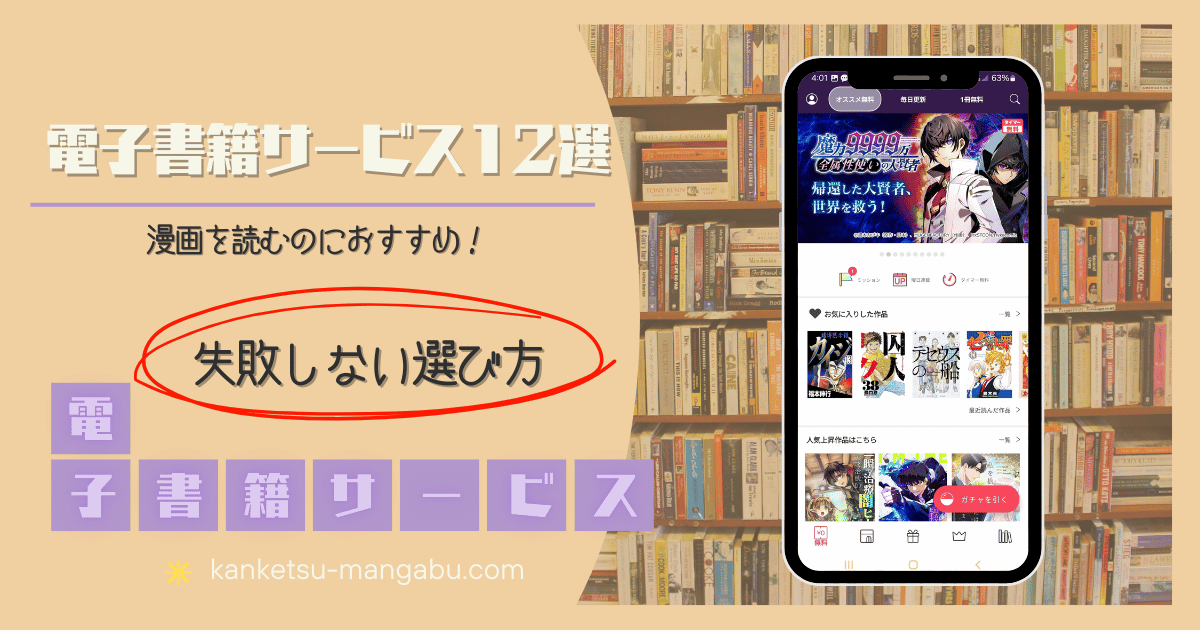
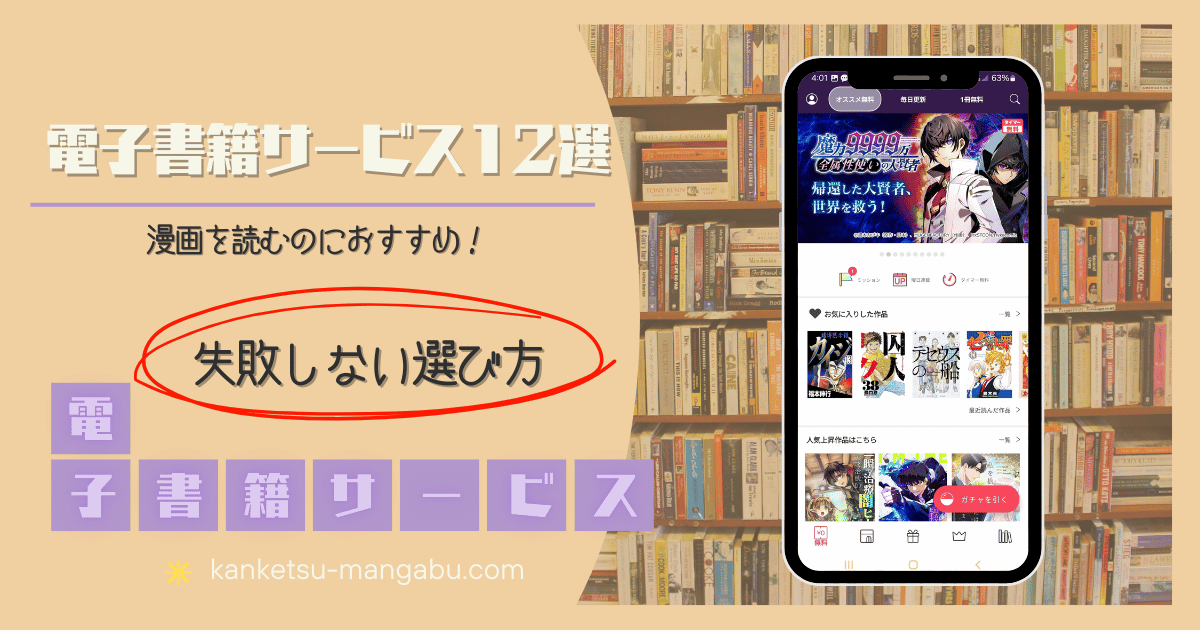
Kindleストアとは
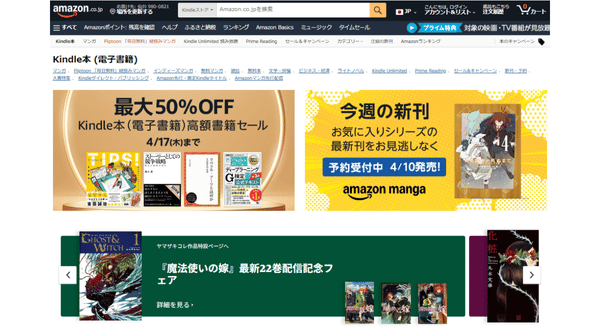
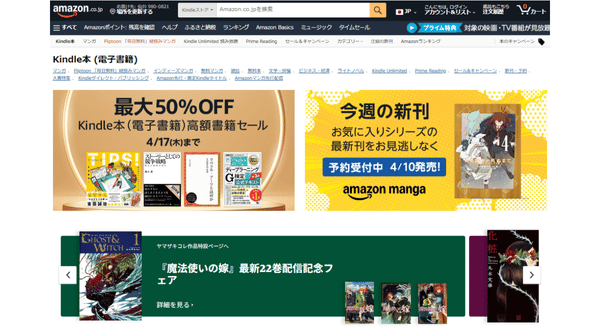
Kindleストアは、Amazonが提供する電子書籍を販売するサービスです。
漫画・ビジネス書・小説・雑誌など、幅広い作品を取り扱っています。電子書籍だけではなく、紙の本も購入できます。
また、日替わりセールや月替わりセールなど、キャンペーンも多く開催され通常の値段より安く購入できますよ。
| 作品数 | 非公開(700万冊を超えていると言われている) |
|---|---|
| 無料で読める作品数 | 500万冊(Kindle Unlimited) |
| 取り扱いジャンル | 少女・女性向けまんが、少年・青年向けまんが、TL(ティーンズラブ)、BL(ボーイズラブ)、ハーレクイン、ライトノベル、小説・実用書、まんが雑誌、雑誌・ビジネス・グラビア、アダルト、写真集、など |
| 初回特典詳細 | 70%オフ(割引合計3,000円まで何冊でも) |
| 目的 | 漫画だけではなく実用書も読みたい、オトナ作品が読みたい、買い切りで利用したい、読み放題で読みたい |
| 特徴 | 読み放題サービスがある Prime Reading→600円/月 年会費5,900円 Kindle Unlimited→980円/月 漫画だけでなく小説・専門書など様々な本が読み放題に含まれている 紙の書籍と電子書籍が選べる セールの種類が豊富 買い間違いでもすぐならキャンセルできる |



Amazonのプライム会員ではなくても、無料アカウントがあれば漫画の購入や無料漫画も読めます。
\ 今なら70%オフクーポンがもらえる!/
プライム会員になればアニメも観れる☺
Kindleストアの5つの特徴
Kindleストアの特徴を5つの項目でまとめました。
- セールや値引きが多い
- 漫画だけではなくビジネス書も豊富
- 電子コミックと紙の漫画どちらも購入できる
- 間違えて購入してすぐならキャンセルできる
- 毎日無料で読める漫画が多い
1つずつ詳しく見ていきましょう。
セールや値引きが多い
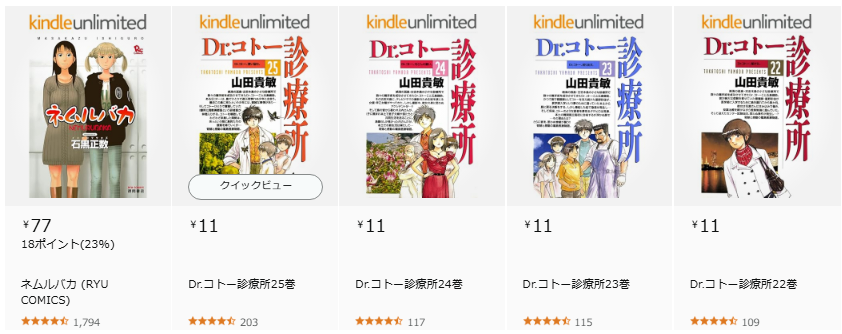
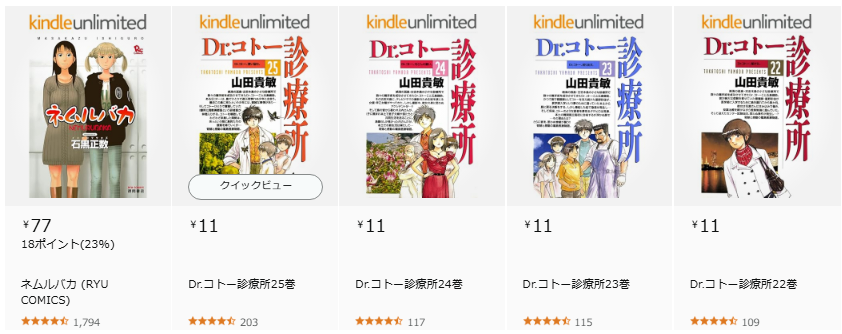
Kindleストアでは、セールた値引きが多くお得にマンガが購入できます。また、本のキャンペーンも多く開催されており、漫画のまとめ買いで最大12%還元されることも。
貯めたAmazonポイントはKindleストアだけではなく、Amazonショッピングページでも使えてとても便利。
漫画だけではなくビジネス書も豊富


Kindleストアでは、漫画だけではなくビジネス書や趣味に関する本まで幅広く扱っています。人気漫画からニッチな作品まであるから、欲しい漫画が必ず見つかるでしょう。
読み放題プランのKindle Unlimitedを利用すると、500万冊の書籍が読み放題です。シリーズものの小説を読破したり、漫画だって全巻無料で読める作品もあります。
無料で読める作品は期間により定期的に入れ変わるので、読む作品がなくなることはありません。



登録から30日間は無料で利用できます。読み放題から無くなる前にKindle Unlimited使ってみてくださいね!
\30日間無料で体験できる!/
500万冊の電子書籍が読み放題☺
電子コミックと紙の漫画どちらも購入できる
Kindleストアでは、電子コミックだけではなく紙の本も購入できます。
プライム会員であれば、漫画本1冊でも送料無料。沖縄でも北海道でも送料無料です。



買ってすぐ読める電子コミック本と、購入して翌日には家に届く紙の本の買い分けができるのは嬉しいですね。
間違えて購入してすぐならキャンセルできる
Kindleストアでは、間違えて購入してしまったならキャンセルができます。
購入してすぐ「誤って購入してしまいましたか?」と、表示されるので「注文をキャンセル」をタップします。
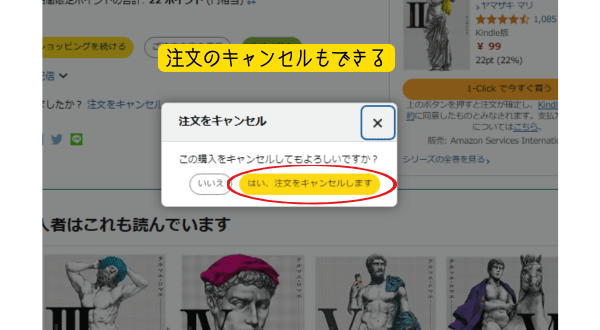
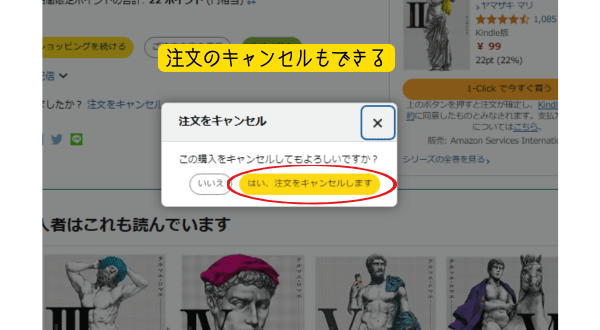



そうすると、すぐキャンセルの処理をしてくれるんです。
ほかの電車書籍サービスではこういったサービスはありません。非常にまれです。
私は何度かいろいろな電子書籍サービスで間違って購入したことがあるのですが、電子書籍は注文のキャンセルはできませんでした。ですので、Amazonはさすがです。
毎日無料で読める漫画が多い
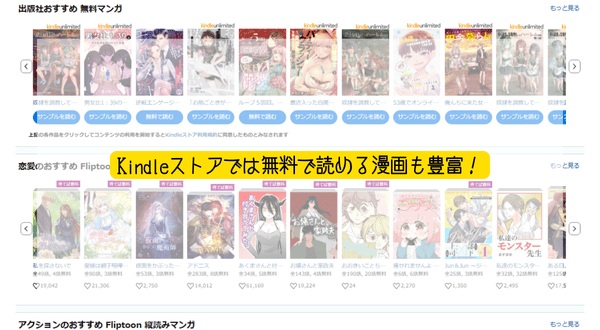
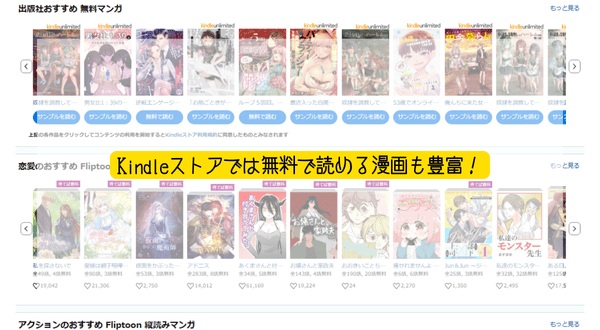
Kindleストアでは、毎日無料で読める作品も多く揃えています。
プライム会員やKindle Unlimited会員ではなくても無料漫画が読めます。Amazonの無料会員に登録するだけです。
無料漫画だけ読みたい人にもKindleストアはおすすめですよ。
\ 今なら70%オフクーポンがもらえる!/
プライム会員になればアニメも観れる☺
【読み放題】Kindle UnlimitedとPrime Readingの違い
Kindle UnlimitedとPrime Readingの違いは分かりづらいですよね。わたしも利用する前はよく分かりませんでした。
下記の表にKindle UnlimitedとPrime Readingの違いについてまとめました。
| 項目 | Kindle Unlimited | Prime Reading |
|---|---|---|
| 会費 | 980円/月 | 600円/月 |
| 年会費 | 11,760円 | 5,900円 |
| 読み放題 | 500万冊以上 | 1,000冊以上 |
| 接続可能な 端末 | 最大6台 ※保持できる上限は20冊 | 最大6台 ※保持できる上限は10冊 |
| 付帯する サービス | なし | Primeビデオでドラマ・アニメ見放題 Kindleストアで1000冊読み放題 Amazon Music Primeで1億曲シャッフル再生できる 通常配送料が無料 お急ぎ便とお届け日時指定便が使い放題 Amazonフォトで写真が無制限に保存できる Prime Gaming 無料ゲームなど |
| 各ページ | チェックする | チェックする |
- Kindle Unlimitedは、Kindleストアでのみサービスが利用できる
- Prime Readingは、Amazonプライム会員になれば付いてくるサービス
Kindle Unlimitedに登録してもAmazonが提供しているほかのサービスは利用できません。
逆に、プライム会員であってもKindle Unlimitedへの登録は安くなりません。
毎月1冊以上本を購入して読んでいるという人は、プラスでKindle Unlimitedに登録すると毎月の節約にもなりお得です。



アニメ勢の私にとっては、プライムビデオも利用できる「Prime reading」の利用がおすすめ!月額600円は安い。
\ 初回登録に限り30日間の無料体験 /
プライム会員になればアニメも観れる☺
Kindleストアの使い方(ブラウザ版)
Kindleストアの使い方(ブラウザ版)をまとめました。ブラウザを利用する人におすすめの項目です。
- 無料会員登録する
- Prime会員に登録する
- 読み放題のKindle Unlimitedに登録する
- ポイントを貯める/使う
- 無料まんがを読む
- 作品を購入する
- 購入した作品を読む
- 本棚
- 予約注文する
- データを別の端末に引き継ぐ
- 退会・解約手続き
知りたい項目をタップすれば、その項目までジャンプできます。
無料会員登録する
Kindleストアを利用するには、Amazonへ無料会員登録しましょう。手順は以下の通りです。
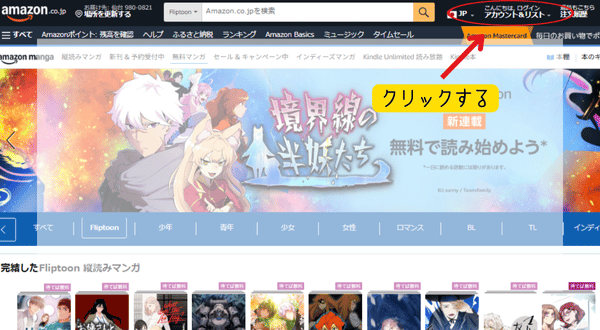
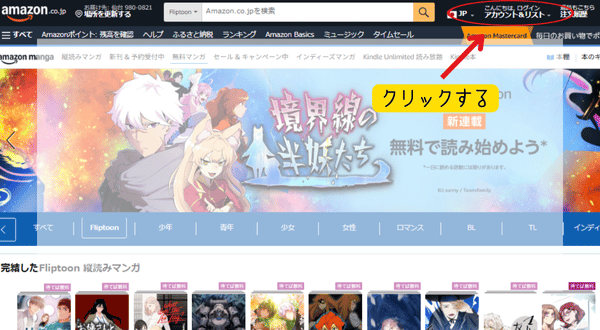
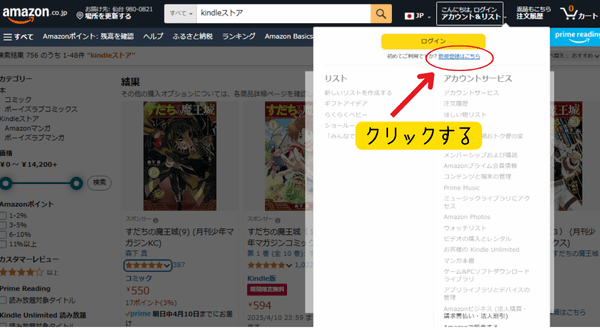
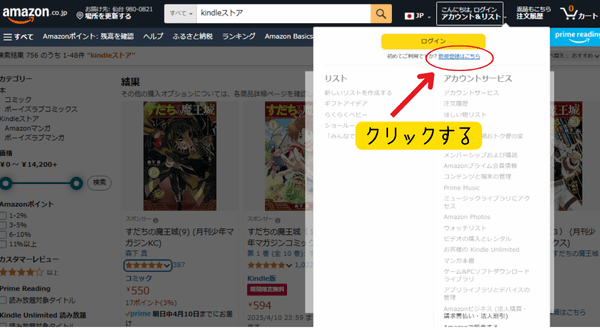
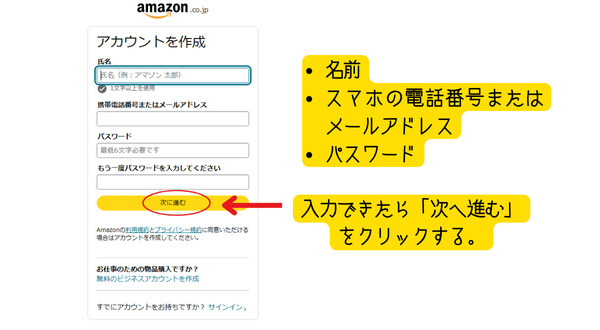
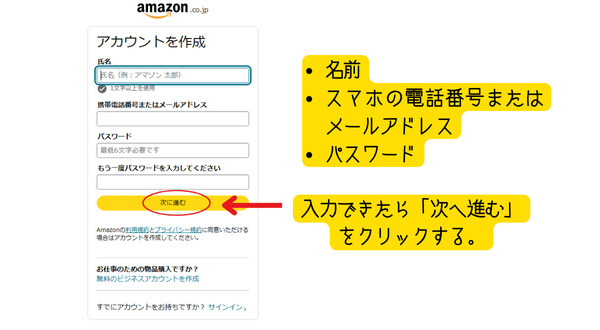
名前・スマホ電話番号またはメールアドレス・パスワードを入力する。
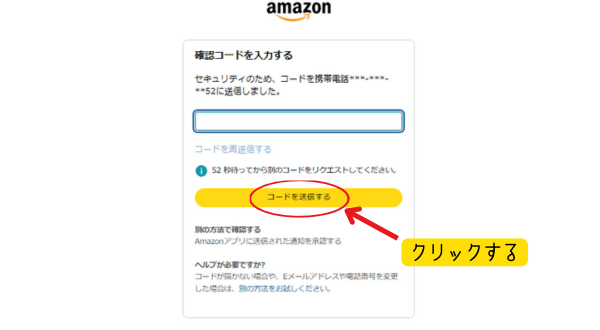
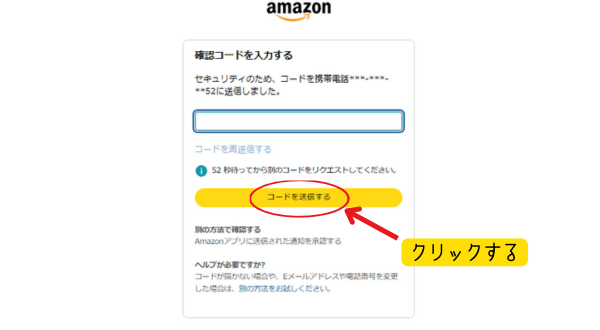
これでAmazonへ無料会員登録は完了です。
Prime会員に登録する
プライム会員になると、月額600円でたくさんのサービスが利用できます。
- Primeビデオでドラマ・アニメ見放題
- Kindleストアで1000冊読み放題
- Amazon Music Primeで1億曲シャッフル再生できる
- 通常配送料が無料
- お急ぎ便とお届け日時指定便が使い放題
- Amazonフォトで写真が無制限に保存できる
- Prime Gaming で無料ゲームなど
登録から30日間は無料で全てのプライム会員特典特典が利用できます。もちろんいつでもキャンセルは可能。プライム会員への登録手順は下記の通りです。
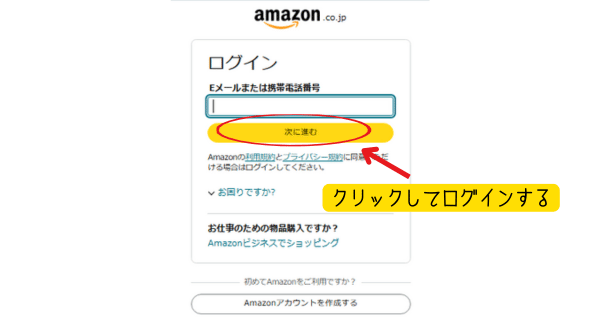
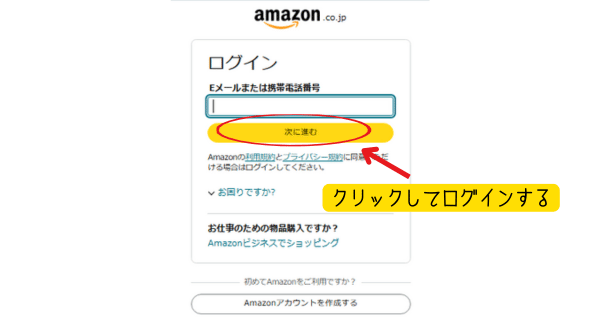
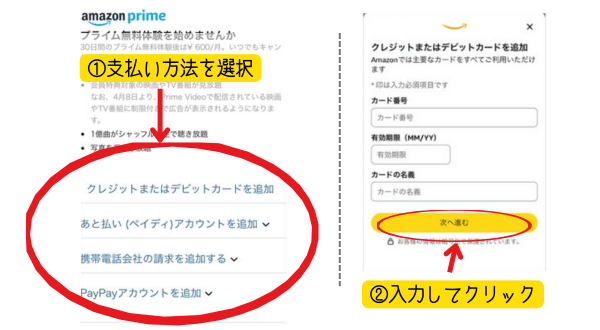
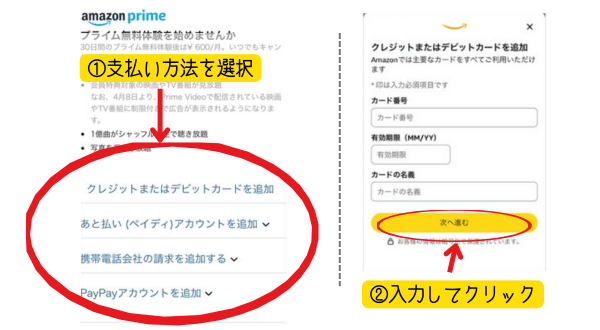


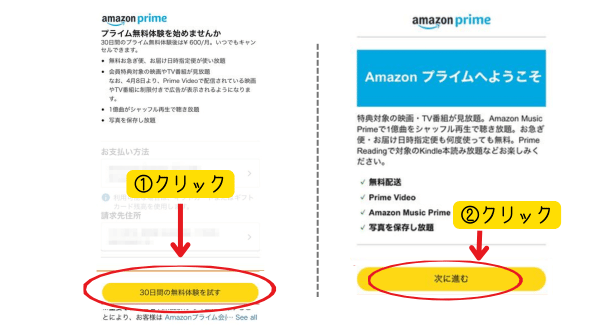
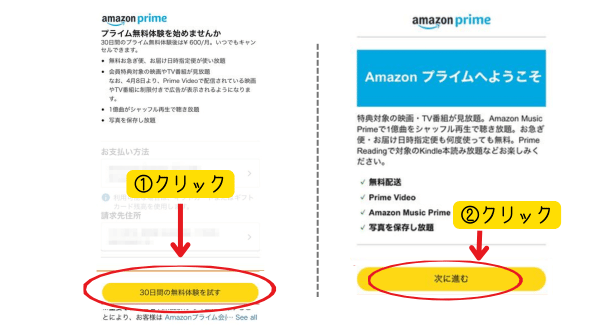
「Amazonプライムへようこそ」という画面に変わり登録完了!
読み放題のKindle Unlimitedに登録する
Kindle Unlimitedに登録すると、月額980円で約500万冊の漫画や書籍が読み放題です。Kindle Unlimitedも同様、30日間無料体験があります。
プライム会員の特典やサービスは含まれないので注意しましょう。
支払い方法を登録している場合
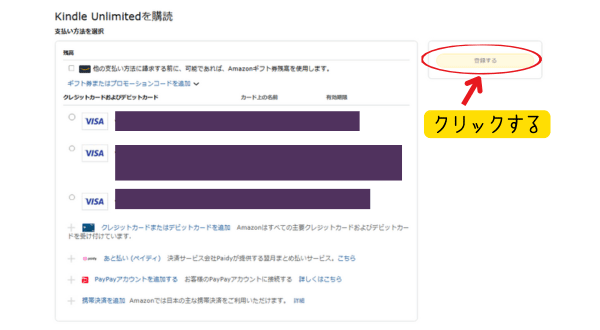
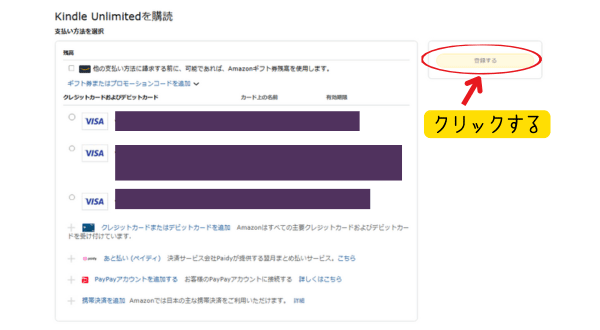
支払い方法を登録していない場合
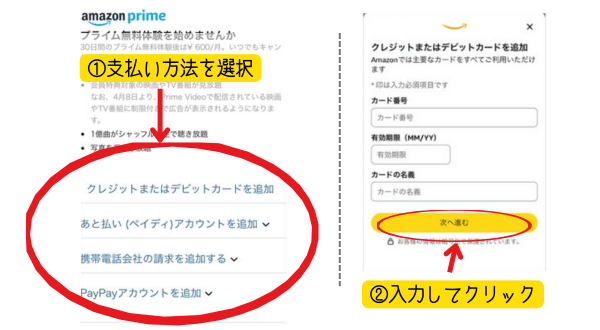
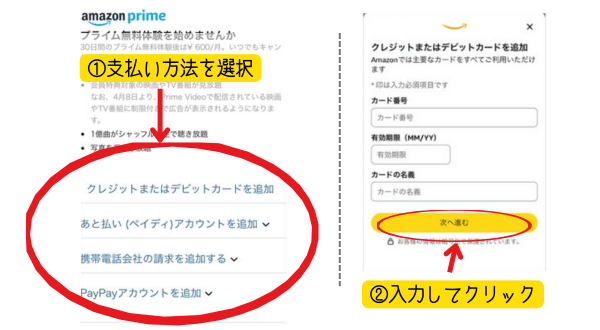


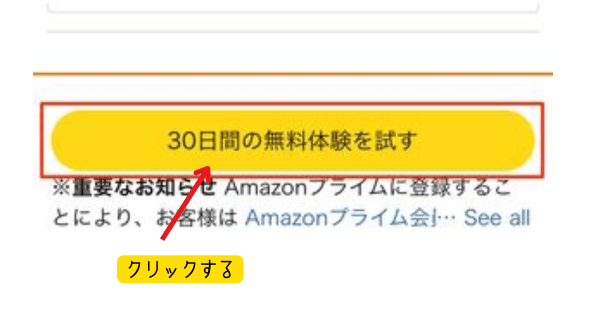
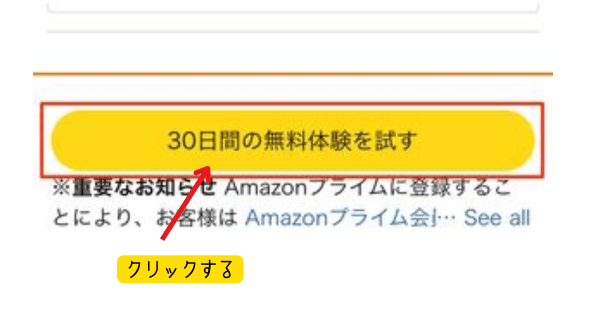



無料体験はいつでもキャンセルが可能です。
ポイントを貯める/使う
Kindleストアで、ポイントを貯める方法は下記の通りです。
- Kindle本の購入(電子書籍&紙)
- 還元セールの対象の漫画を買う
- プライムセールを利用する
- まとめ買いする
Kindleストアでは、漫画をまとめ買いすると5%還元されることがあります。全ての漫画が対象ではないのが残念。
還元セールやキャンペーンへはエントリーが必要なので、購入前に忘れずにエントリーしましょう。
また、Kindle Unlimitedやプライム会員の月額料金ではポイントは貯まりません。AmazonのショップやKindleストアで買い物をするとポイントが貯まります。
ポイントを使う方法は下記の通りです。
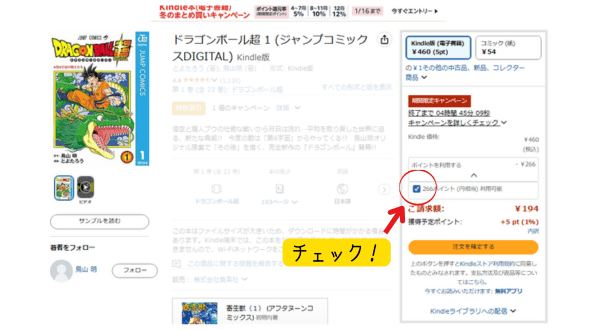
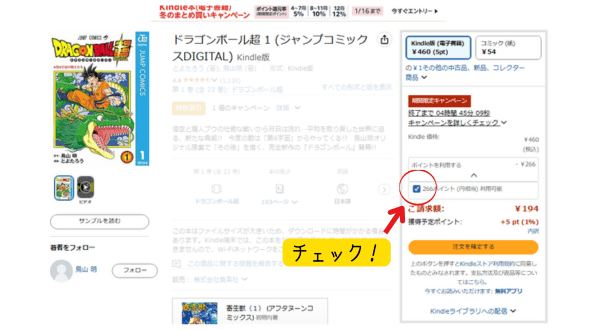
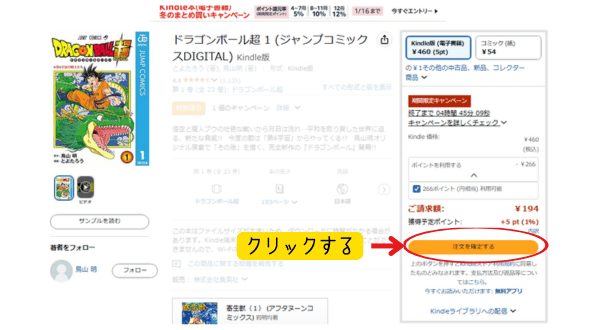
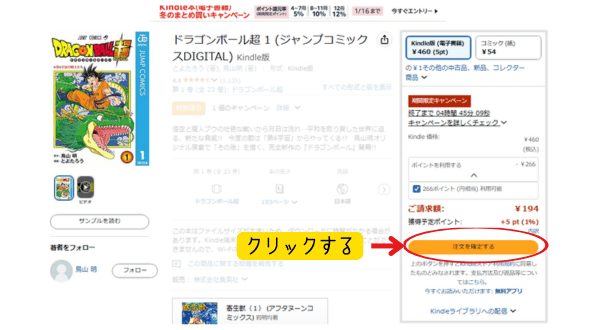
無料漫画を読む
Kindleストアでブラウザから無料漫画を読む手順は下記の通りです。
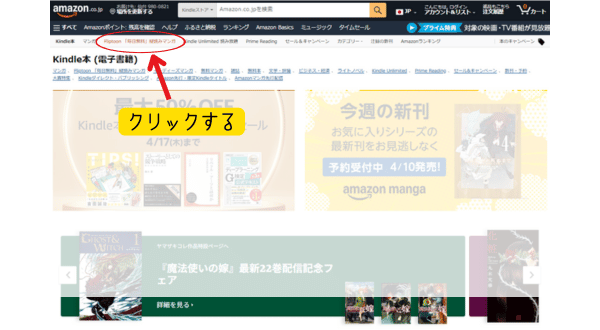
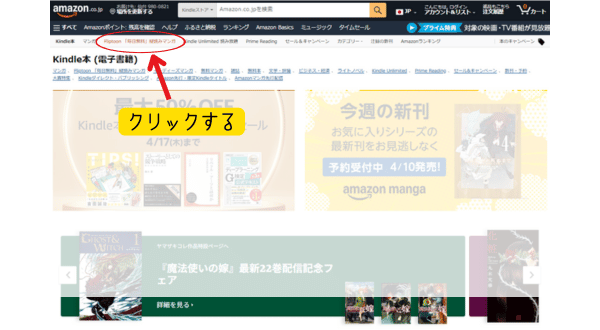
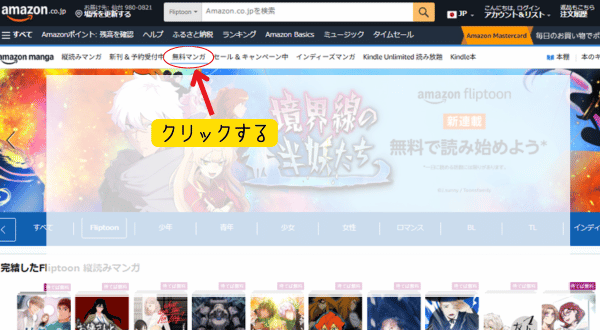
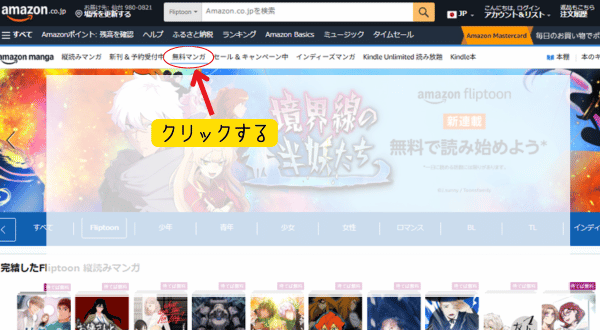
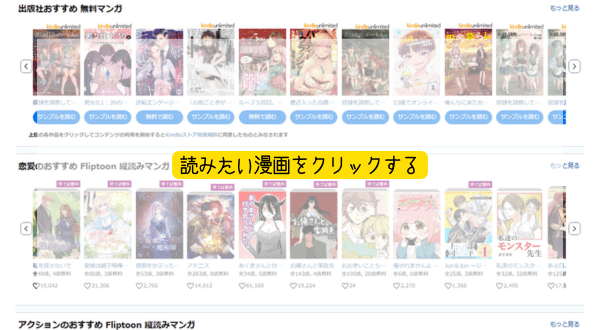
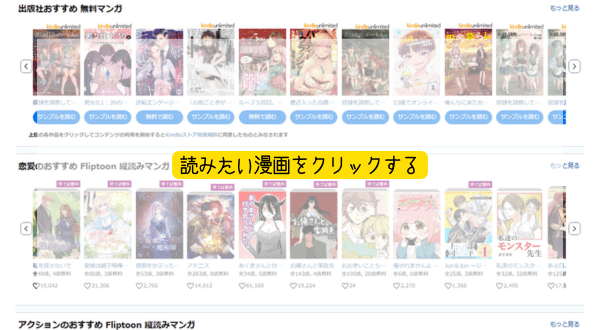
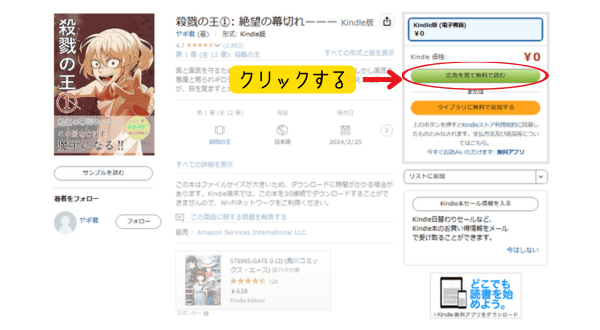
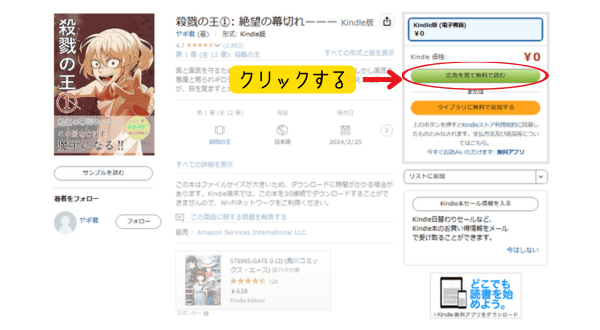
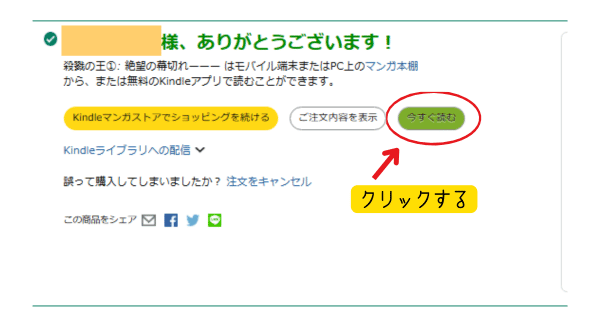
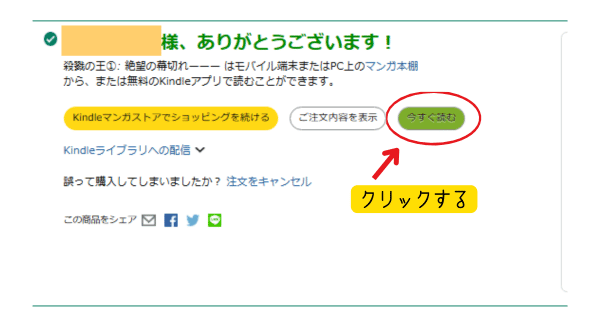
これで無料漫画が読めます。無料漫画で見る広告は2画像ほどで。長い動画ではないので安心してください。
「ライブラリに無料で追加する」をクリックすると、Kindleアプリに追加されます。購入後の画面になりますが、無料漫画なので支払いはされていません。
漫画を購入する
Kindleストアでブラウザから漫画を購入する方法は下記の通りです。
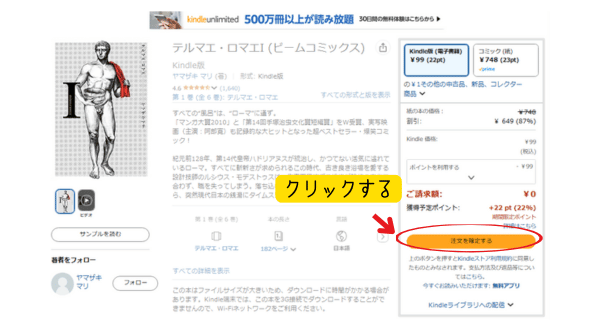
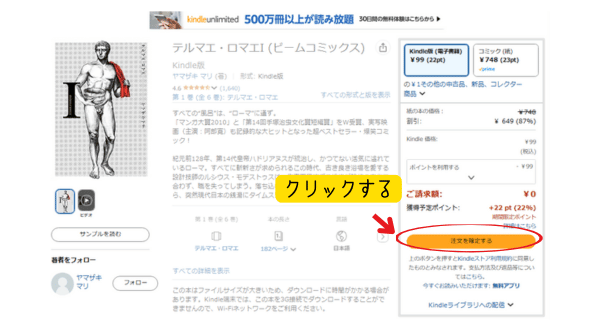
※ポイントを利用する場合は、チェックを入れる。
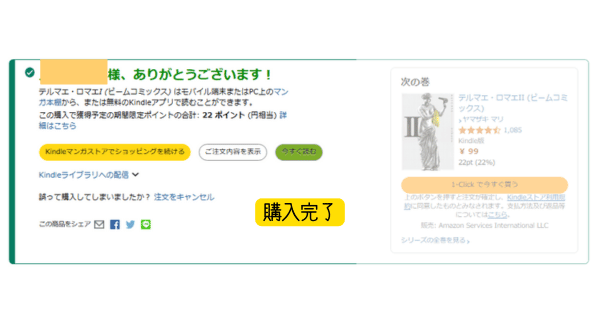
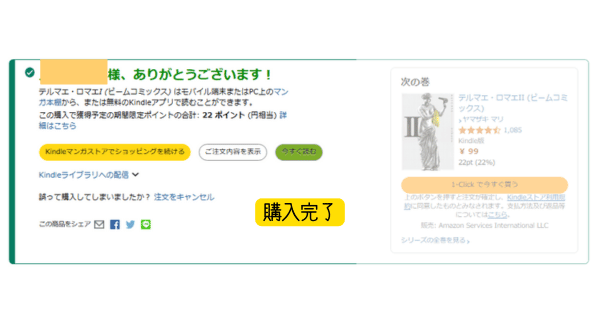
間違って購入してしまった漫画は、購入してすぐならキャンセルができます。電子書籍でもキャンセルできるのはAmazonのサービスの素晴らしいところです。
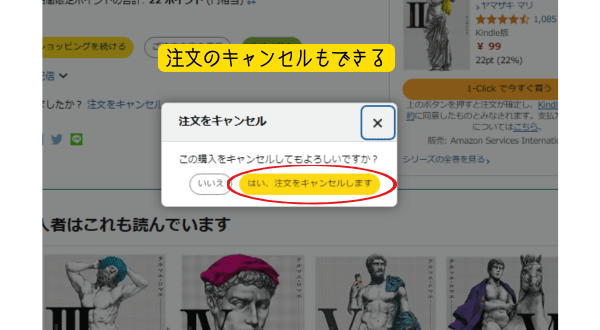
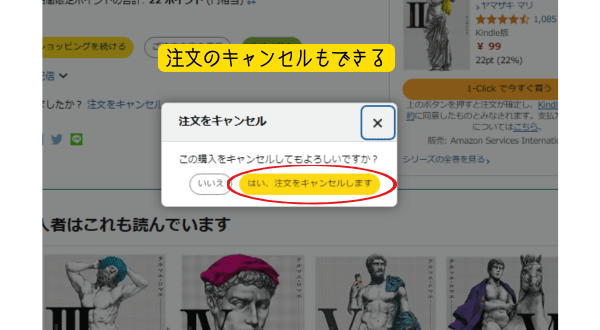
購入した作品を読む
Kindleストアでブラウザから購入した漫画を読む方法は下記の通りです。
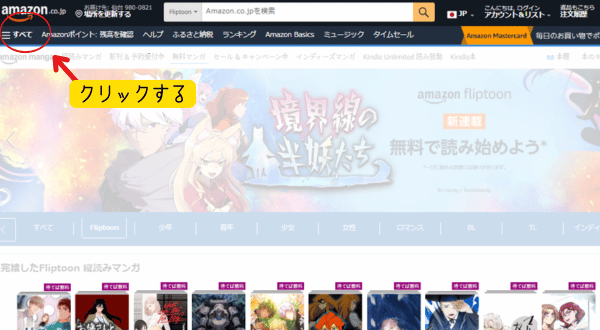
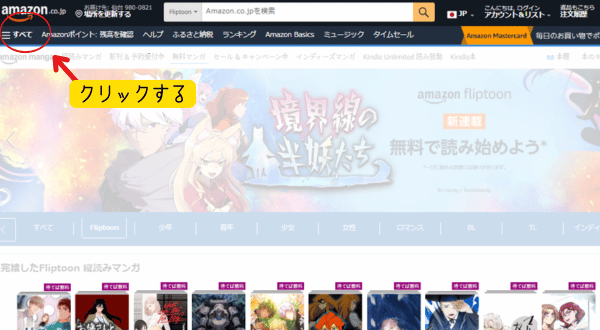
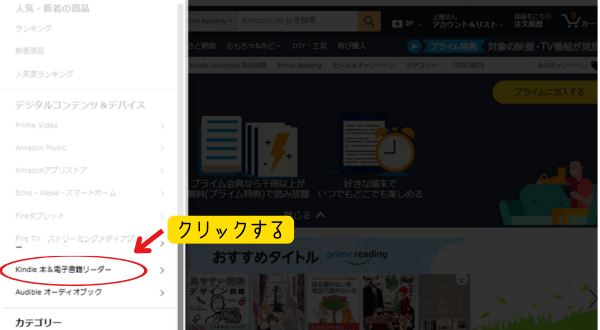
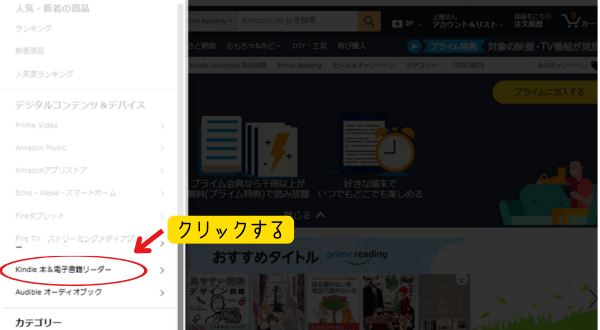
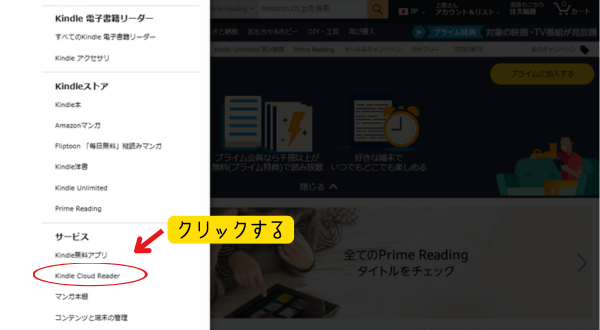
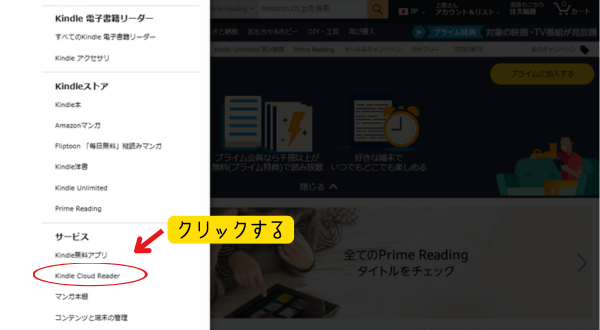
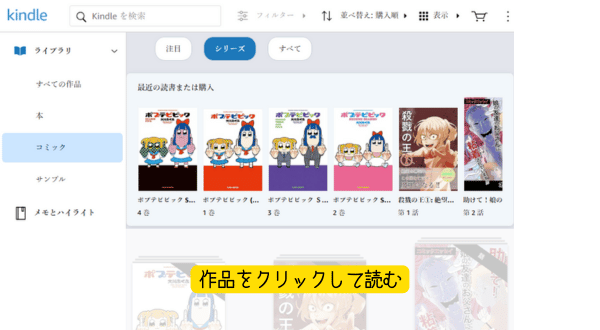
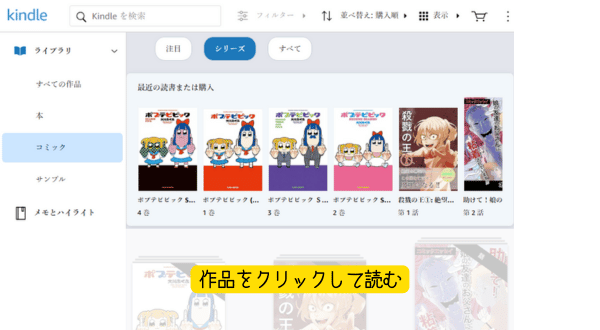
読みかけの漫画は途中から読み進められます。
本棚
Kindleストアのブラウザの本棚の使い方を下記にまとめました。
- シリーズごとにまとめて表示できる
- 購入順で並べ替えができる
- 本とコミックで本棚が分かれている
- 右上のカートアイコンをクリックしてストアに戻る
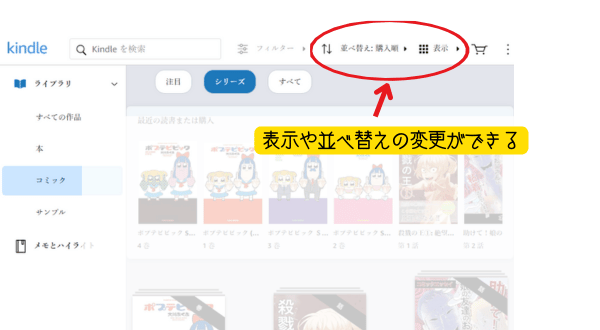
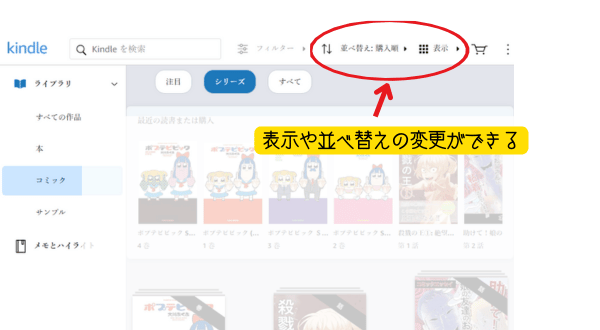
新しい本棚を作る機能がないので、購入した漫画が増えてくると探すのが大変かもしれません。
しかし、難しい設定が必要ないので、シンプルで使いやすい本棚です。
予約注文する
Kindleストアでブラウザから予約注文する方法は下記の通りです。
- 「新刊&予約受付中」をクリック
- 予約する作品をクリック「1-Clickで予約注文」をクリック
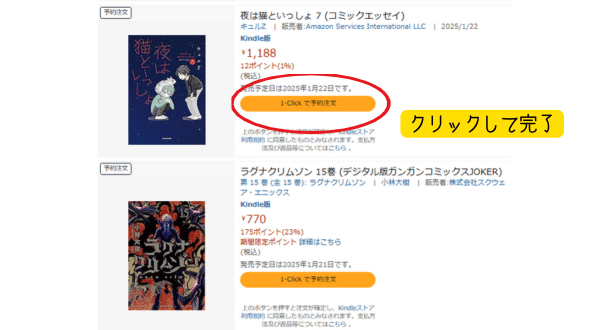
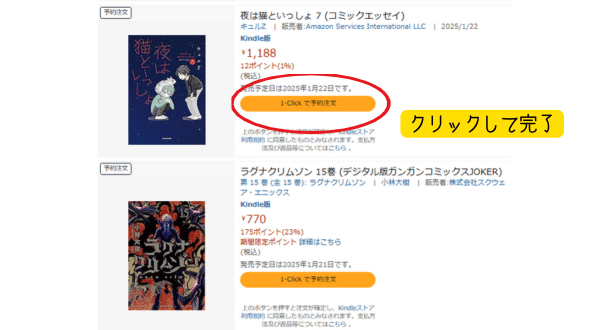
間違えて予約注文してしまったときでも、キャンセルは可能です。未発送か、発送準備中でもキャンセルリクエストからキャンセルできます。
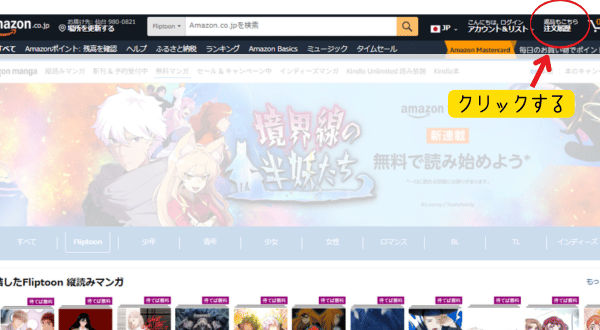
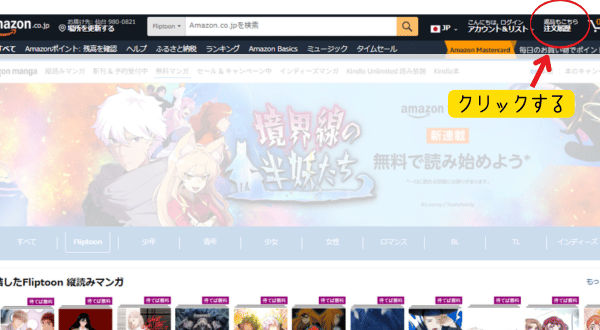
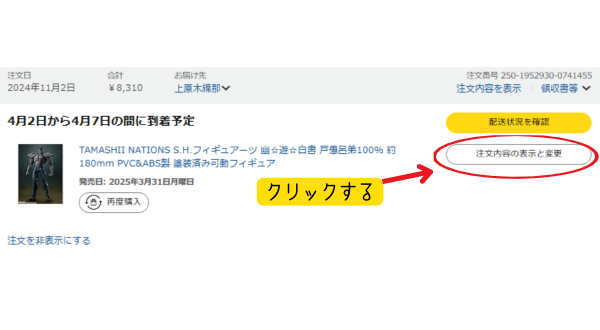
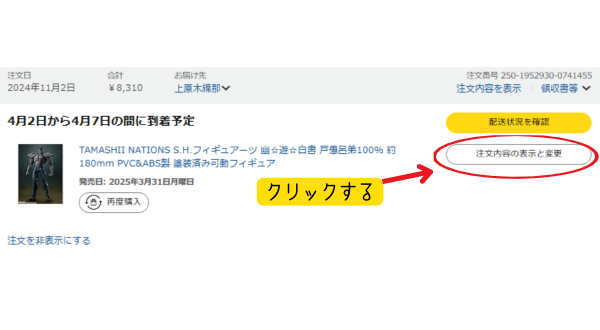
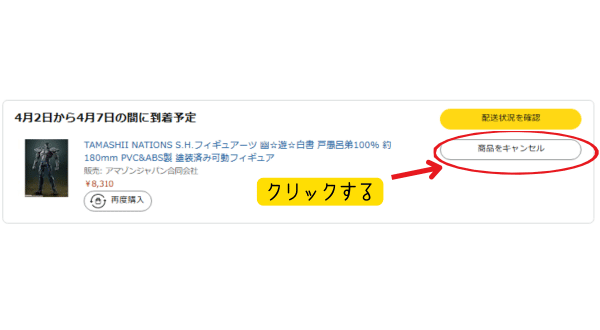
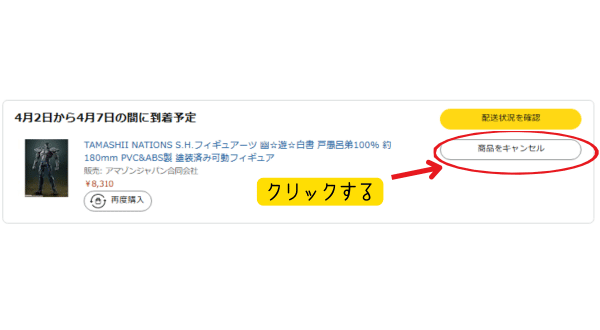
発売後にはキャンセル手続きができなくなるので、キャンセルするなら発売前に予約をキャンセルしましょう。
データを別の端末に引き継ぐ
Kindleストアで購入した作品やデータを別の端末で引き継ぐ特別な方法は必要ありません。
新しい端末のブラウザでも同様「既存のAmazonアカウントにログインするだけ」です。わざわざデータの引継ぎのためにコピーをとる必要はありません。
新しい端末のブラウザを開いてログインすれば、過去に購入したマンガやポイントを引き続き利用可能です。



機種変更後に面倒なデータ移行作業が必要ないのはありがたい!
退会・解約手続き
Kindle UnlimitedまたはPrime会員の解約手続きの進め方は以下の通りです。
ひとつずつ手順を説明しますね。
Prime会員の解約方法
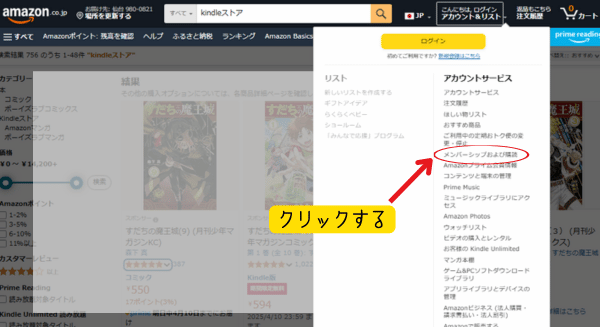
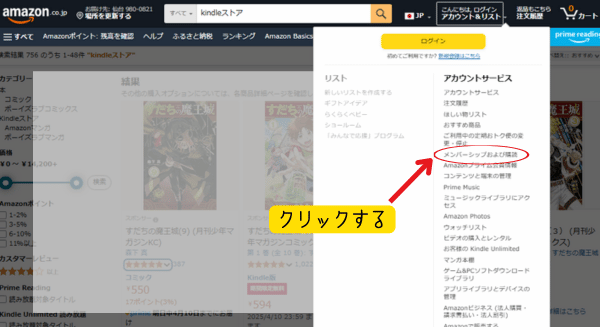
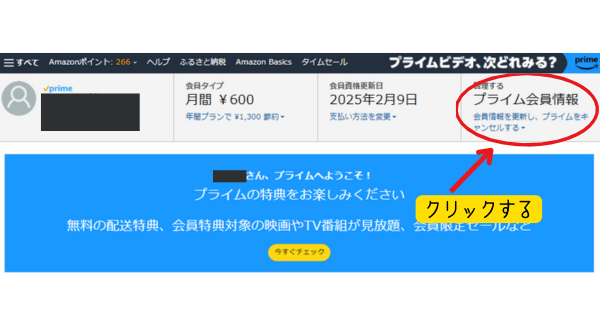
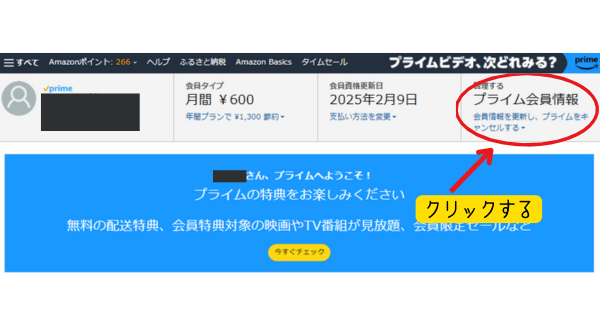
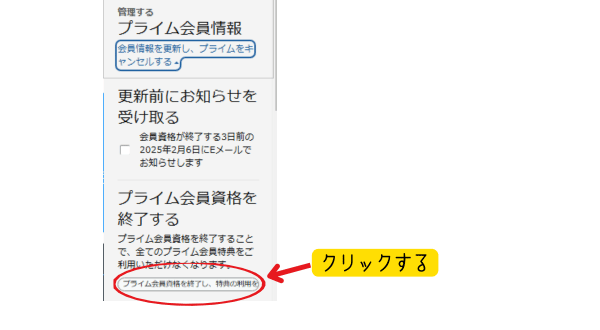
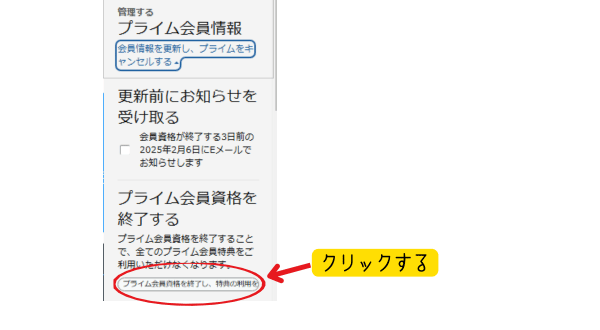
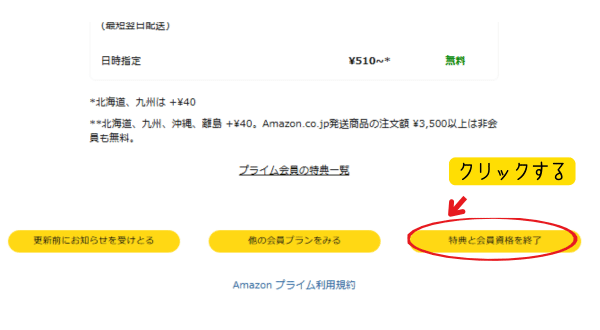
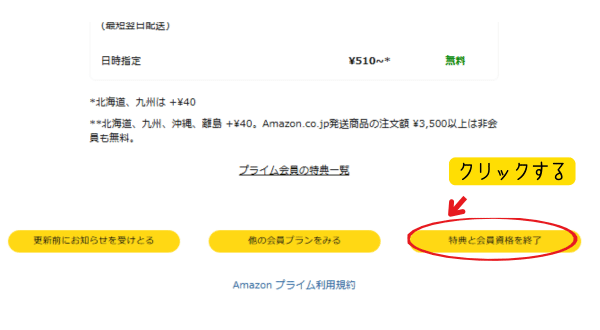
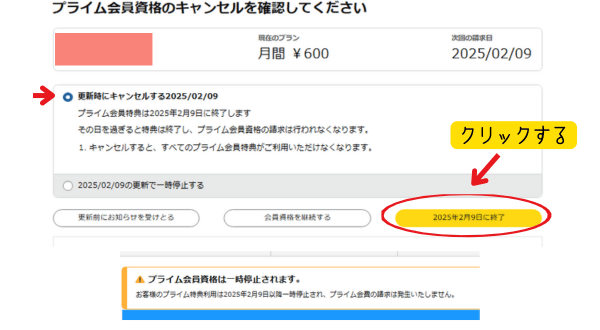
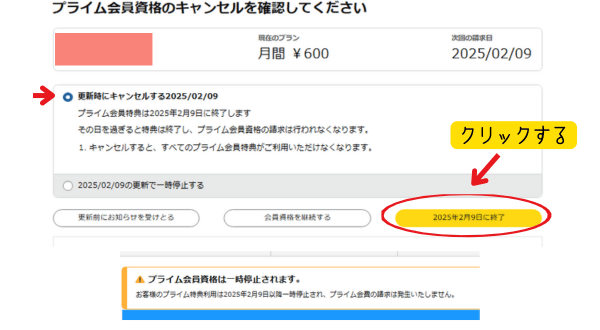
Kindle Unlimitedの解約も同じように「メンバーシップおよび購読」からできます。
プライム会員の解方法とほぼ同じです。
Kindle Unlimitedの解約方法
- 「アカウント&リストにカーソル」を合わせ「メンバーシップおよび購読」をクリック
- 「Kindle Unlimited会員設定」をクリック
- 「Kindle Unlimited会員情報」をクリック
- 「Kindle Unlimited会資格を終了し、特典の利用を~」をクリック
- 「特典と会員資格を終了」をクリック
- 更新時にキャンセル、または一時停止するか選択するKindle Unlimited会員解約手続きをして完了
\ 今なら70%オフクーポンがもらえる!/
プライム会員になればアニメも観れる☺
Kindleストアの使い方(アプリ版)
Kindleストアの使い方(アプリ版)をまとめました。
アプリ版では、主に購入した漫画をオフラインで読むときに利用できます。アプリはかなり重いので、購入した本を読む以外では利用しなくてもいいです。
- 無料会員登録する
- Prime会員に登録する
- 読み放題のKindle Unlimitedに登録する
- 無料まんがを読む
- 作品を購入する
- 購入した作品を読む
- 本棚
- データを別の端末に引き継ぐ
- 退会・解約手続き
知りたい項目をタップすれば、その項目までジャンプできます。
無料会員登録する
KindleストアのアプリからはAmazonへ無料会員登録できません。無料会員登録は、ブラウザから行いましょう。
できたら、インストールしてログインします。
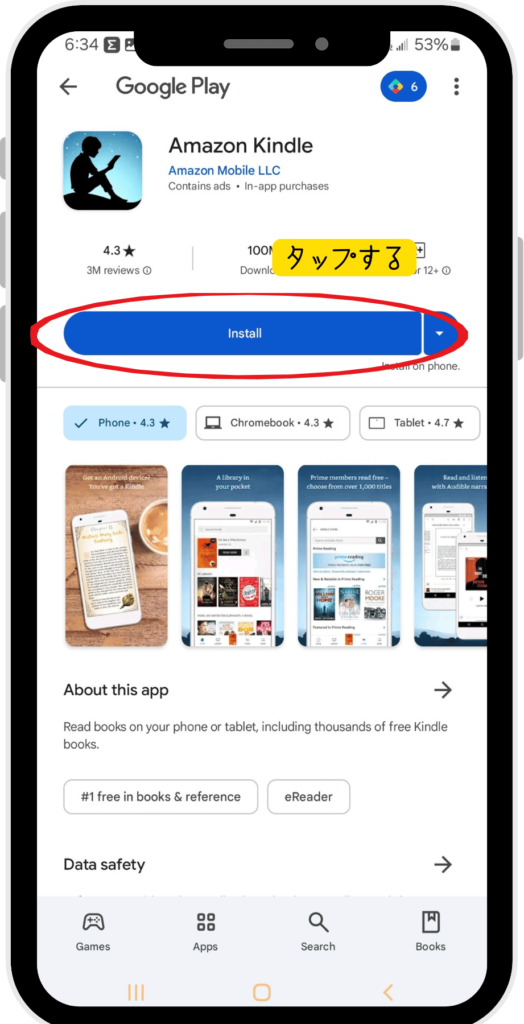
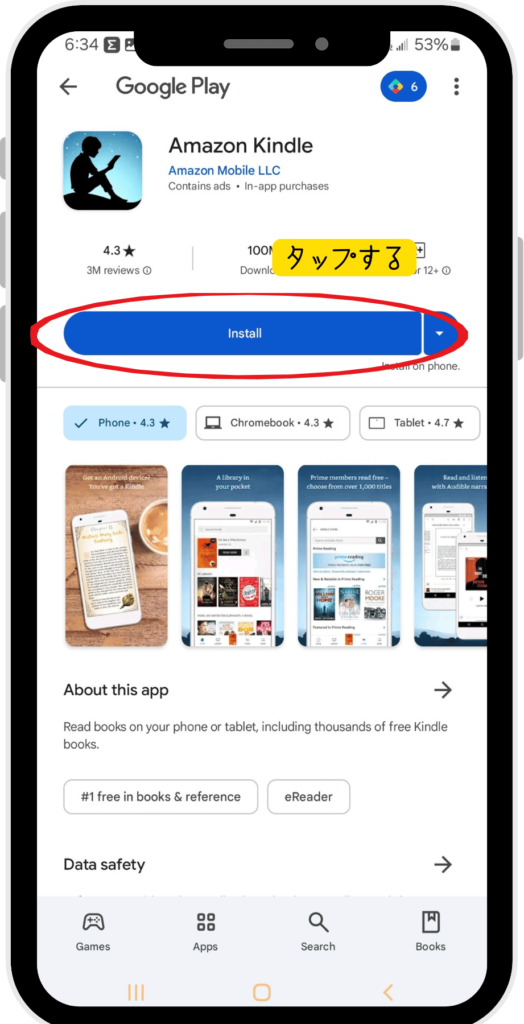
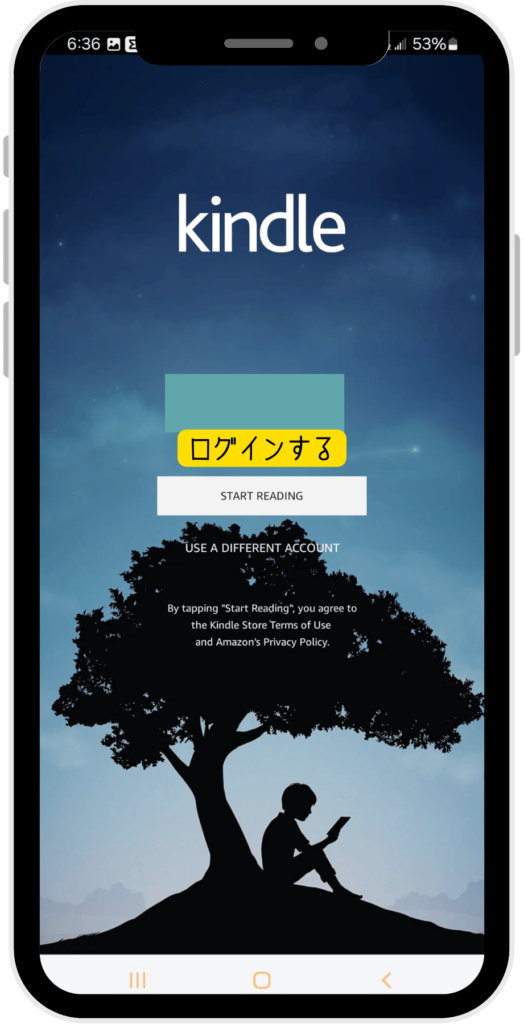
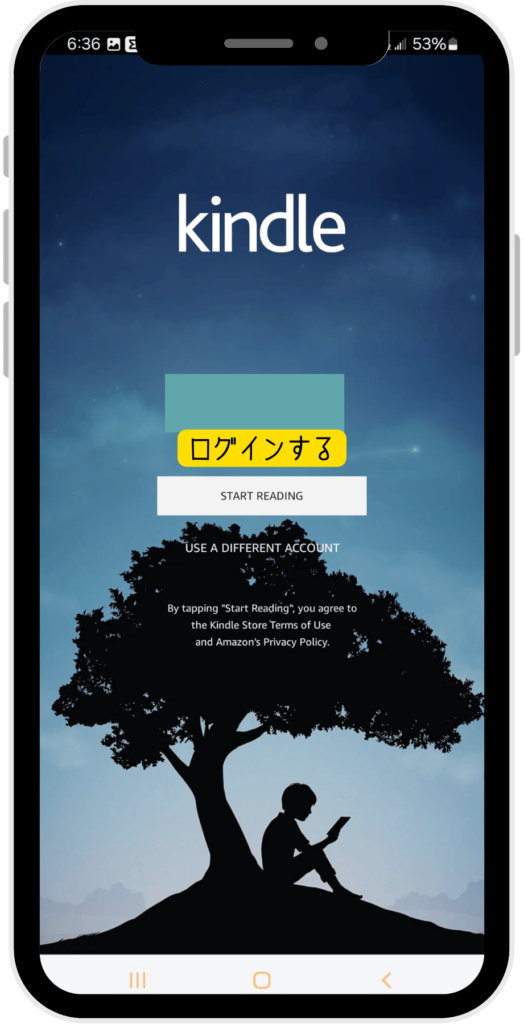
購入した本があれば、自動で同期してくれます。
Prime会員に登録する
Prime会員への登録はkindleアプリからはできません。ブラウザから登録しましょう。
読み放題のKindle Unlimitedに登録する
読み放題のKindle Unlimitedは、kindleアプリから登録はできません。ブラウザから登録しましょう。
ブラウザからKindle Unlimitedへ登録する手順までジャンプする→
無料まんがを読む
Kindleアプリ内では、無料漫画は探せません。ブラウザを利用しましょう。ブラウザから本棚に登録すると、Kindleアプリで漫画が読めるようになります。
Kindleアプリで無料漫画を読む方法は以下の通りです。
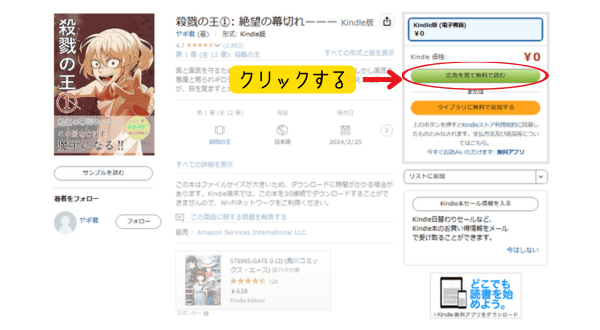
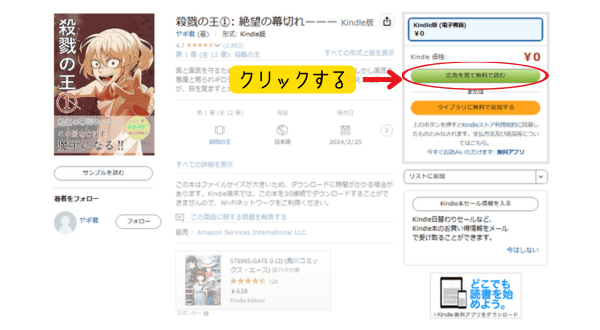
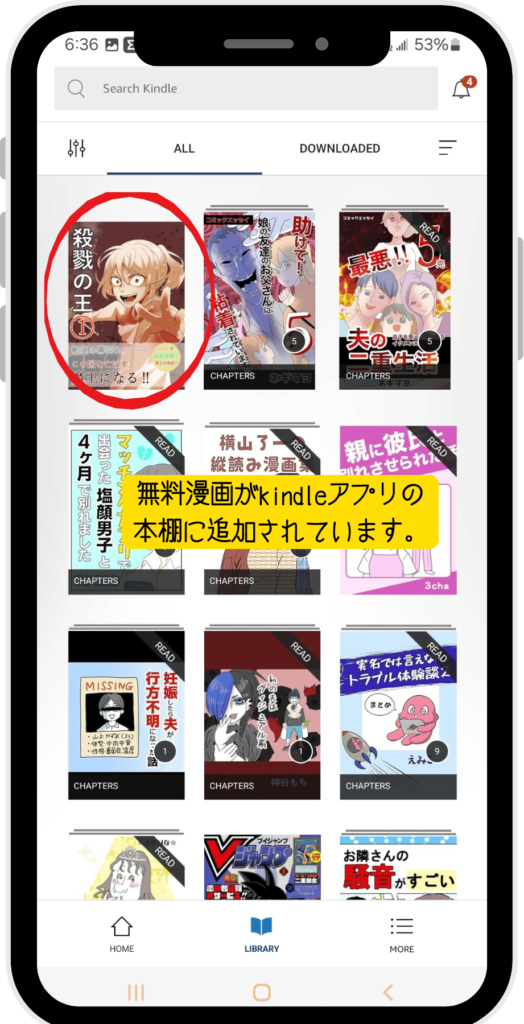
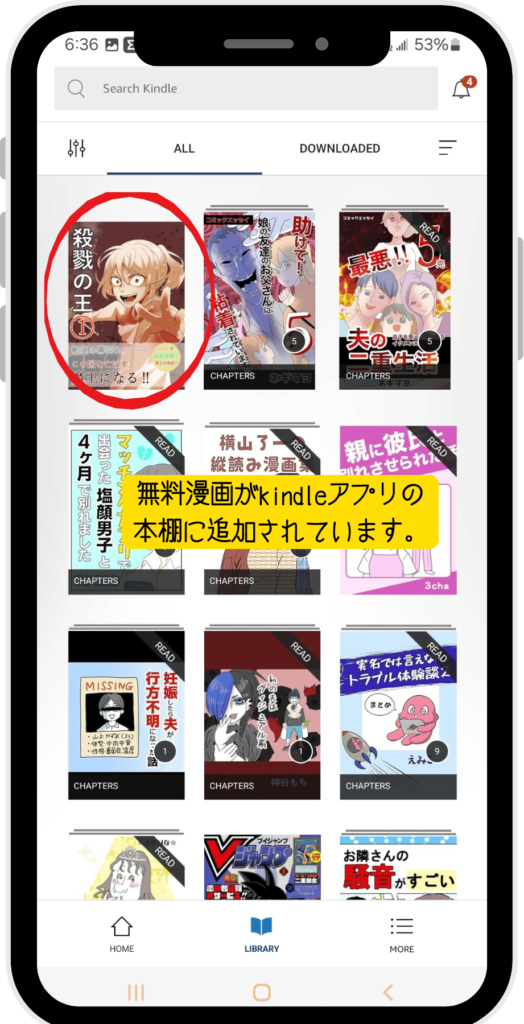
1部の無料漫画は、アプリで読めない作品もあります。そのときは、ブラウザを使いましょう。
漫画を購入する
Amazonアプリ/kindleアプリでは、漫画の購入はできません。漫画の購入はブラウザで行いましょう。
購入した漫画を読む
Kindleアプリで購入した漫画を読む方法は以下の通りです。
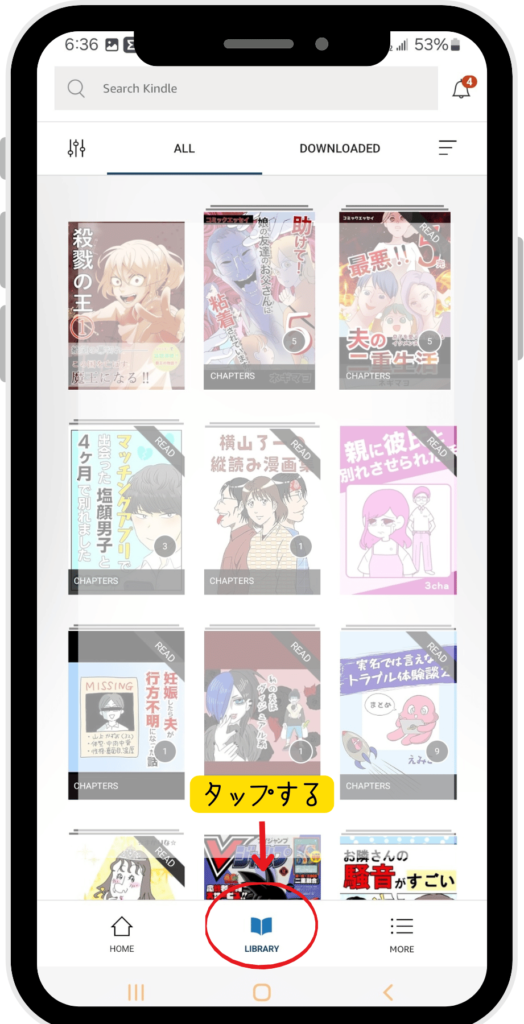
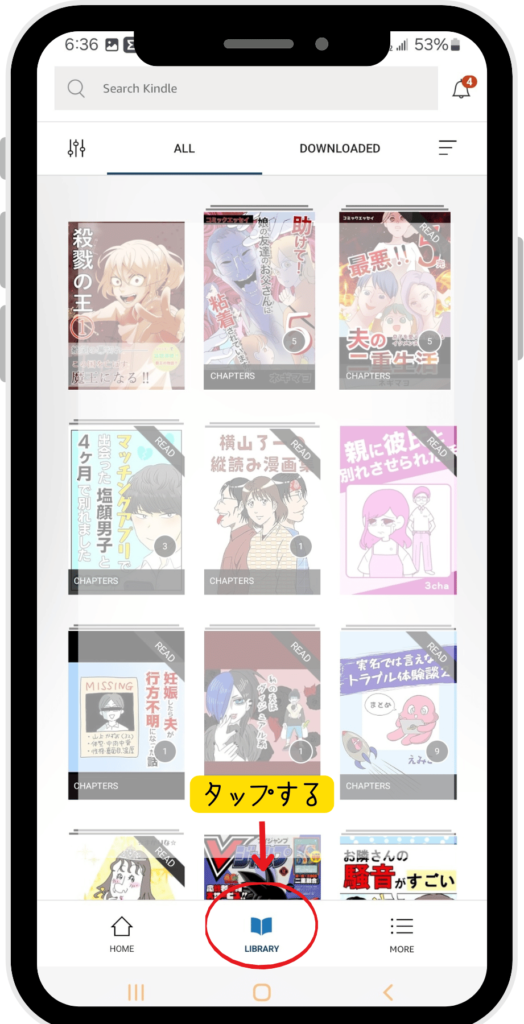
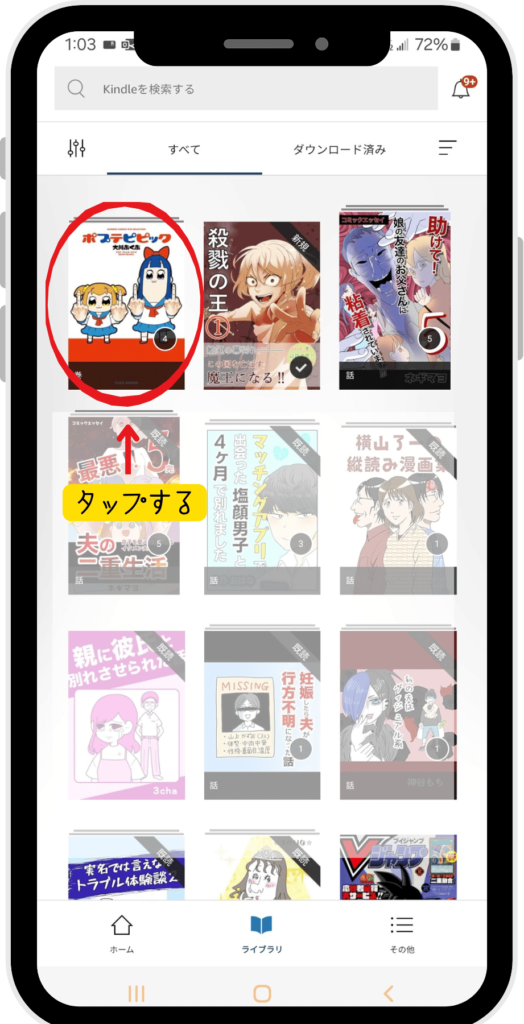
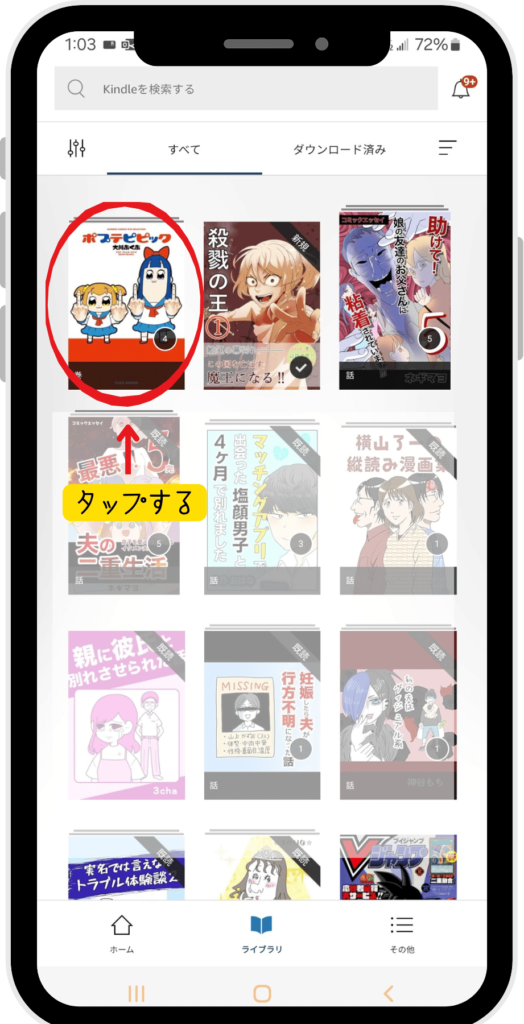
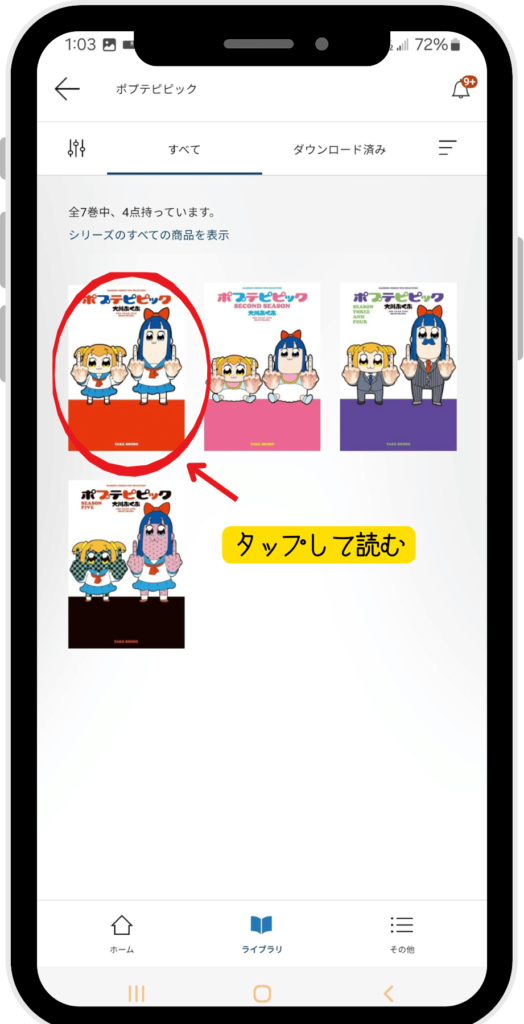
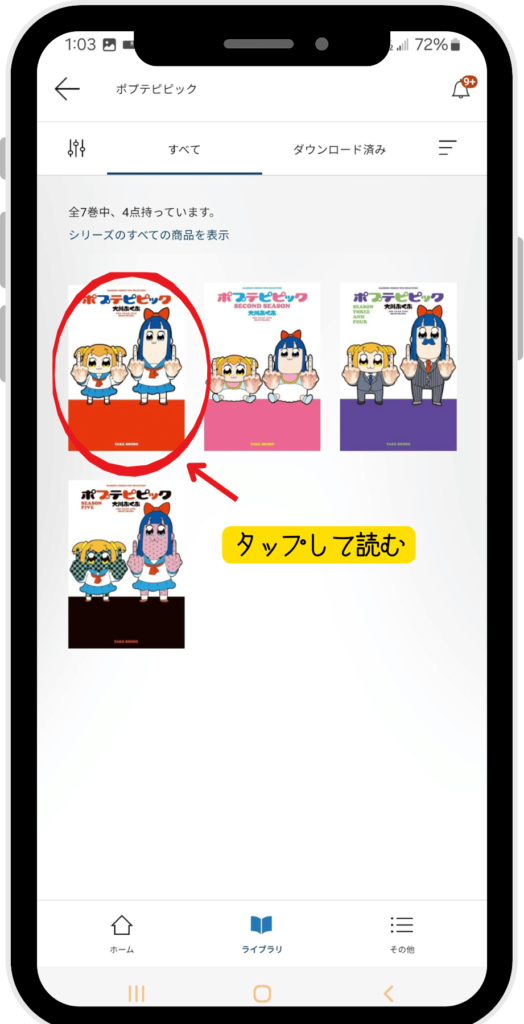
Kindleアプリでは、購入した本がオフラインで読めるようになります。
本棚
Kindleアプリの本棚の使い方を下記にまとめました。
- 年に目標冊数を設定できる
- シリーズごとにまとめて表示できる
- 最近開いた本・タイトル・著者で並べ替えができる
- 本とコミックで絞り込みできる
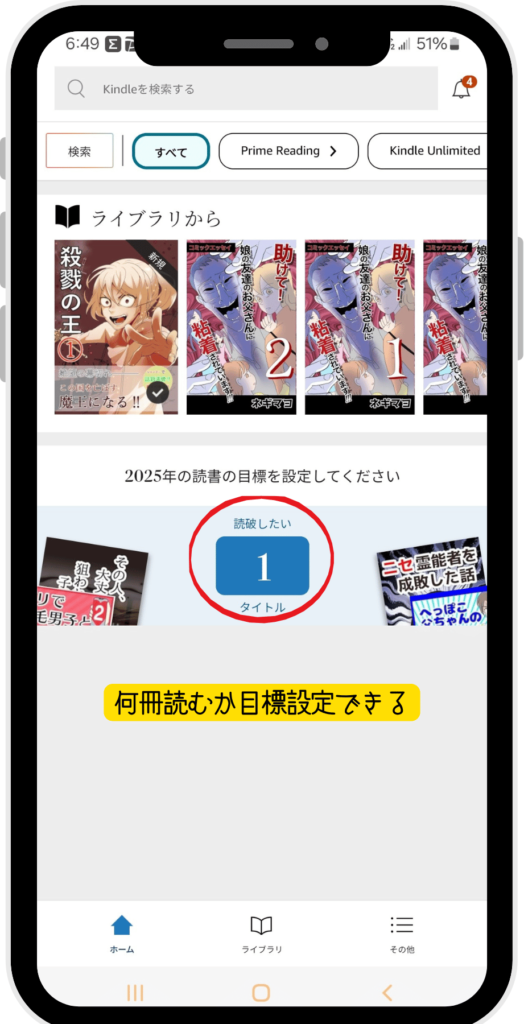
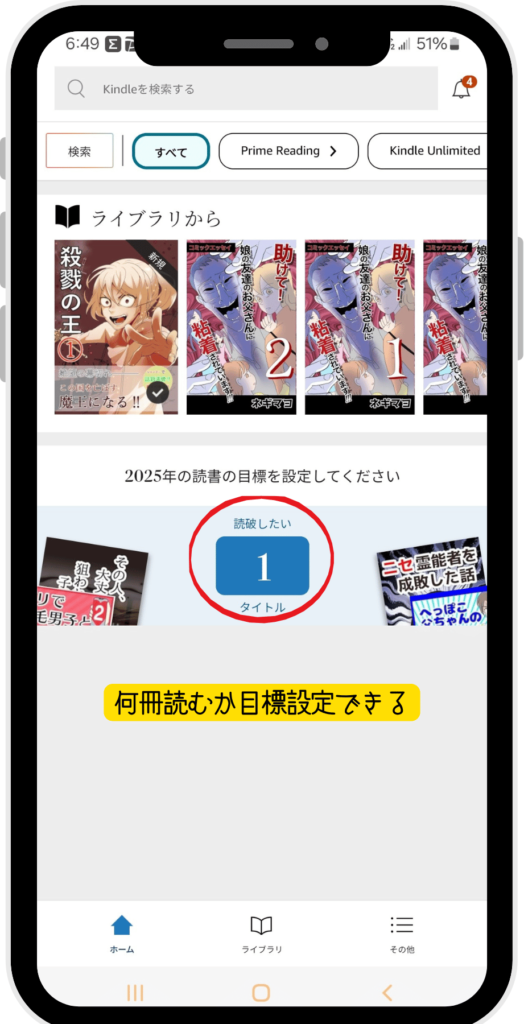
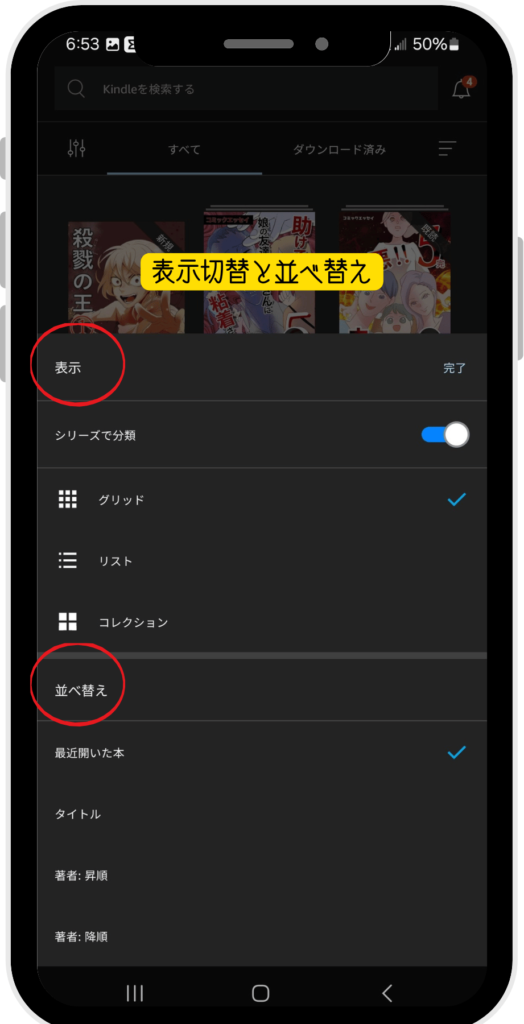
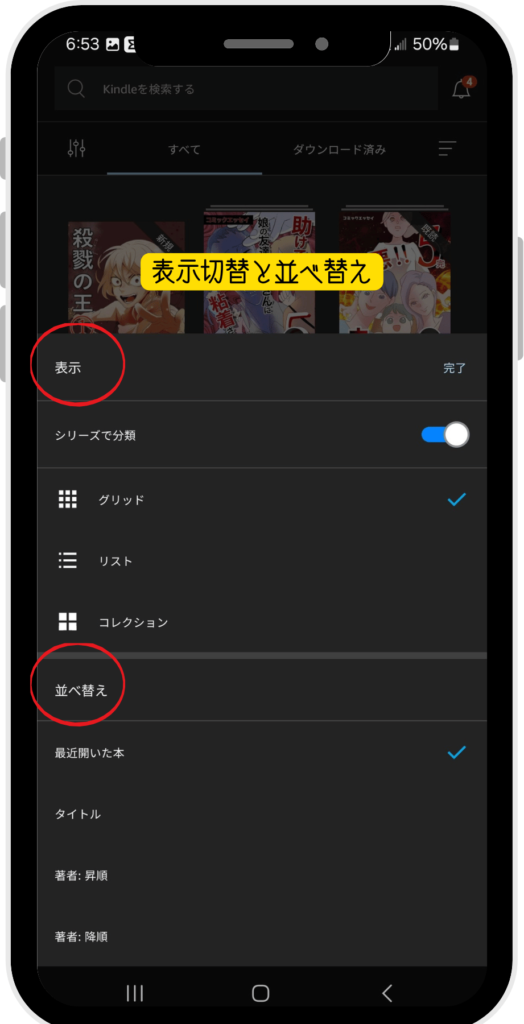


新しい本棚を作る機能がないので、購入した漫画が増えてくると探すのが大変かもしれません。
しかし、難しい設定が必要ないので、シンプルで使いやすい本棚です。
データを別の端末に引き継ぐ
古い端末で利用していたデータを、別の端末で引き継ぐ特別な方法は必要ありません。
新しい端末でKindleアプリをインストールしたあと「既存のAmazonアカウントにログインするだけ」です。わざわざデータの引継ぎのためにコピーをとる必要はありません。
新しい端末のブラウザを開いてログインすれば、過去に購入したマンガやポイントを引き続き利用可能です。



機種変更後に面倒なデータ移行作業が必要ないのはありがたい!
退会・解約手続き
Kindle UnlimitedまたはPrime会員の解約手続きは、kindleアプリからできません。
解約手続き、または一時停止手続きをするときはブラウザから行いましょう。
\ 今なら70%オフクーポンがもらえる!/
プライム会員になればアニメも観れる☺
Kindleストアブラウザ版とアプリ版どっちを使う?
Kindleストアを利用するなら、アプリ版とブラウザ版の使い分けがおすすめです。
Kindleアプリでは、電子コミックの購入ができません。ですので、ブラウザでは漫画の購入、アプリ版では購入した漫画をオフラインで読むときに利用しましょう。
アプリ版ではできないこと
- Prime会員への登録
- Kindle Unlimited会員への登録
- 漫画などKindleストアでの購入
その他、設定変更などアプリからはできない設定もあるので、漫画を読む以外はブラウザ版を利用しましょう。
\ 今なら70%オフクーポンがもらえる!/
プライム会員になればアニメも観れる☺
KindleストアはAmazonプライム会員におすすめ!
Kindleストアは、無料会員でも利用できますが、Amazonプライム会員におすすめです。
- 1000冊以上が読み放題
- Primeビデオでドラマ・アニメ見放題
- Kindleストアで1000冊読み放題
- Amazon Music Primeで1億曲シャッフル再生できる
- 通常配送料が無料
- お急ぎ便とお届け日時指定便が使い放題
- Amazonフォトで写真が無制限に保存できる
- Prime Gaming で無料ゲームなど
\ 初回登録に限り30日間の無料体験 /
プライム会員になればアニメも観れる☺



月額600円でこんなにサービスが受けられるのはAmazonくらい!
漫画やビジネス本など、いろいろな本を読みたい人には500万冊が読み放題になるKindle Unlimitedがおすすめです。
30日間の無料体験で読み放題が体験できます。
\30日間無料で体験できる!/
500万冊の電子書籍が読み放題☺



初めて購入すると70%オフになるクーポンはかなりお得!この機会にKindleストアでお得に漫画を読んでくださいね。



下のリンクからKindleストアの公式サイトにジャンプできます。
\ 今なら70%オフクーポンがもらえる!/
プライム会員になればアニメも観れる☺





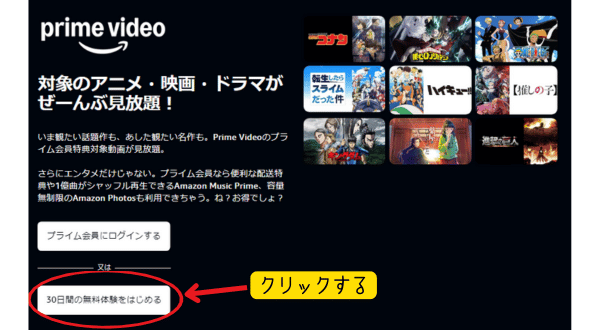
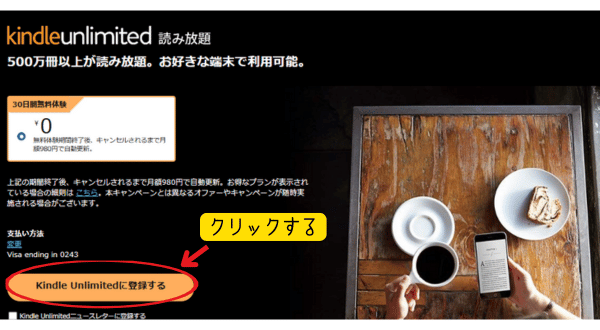
コメント